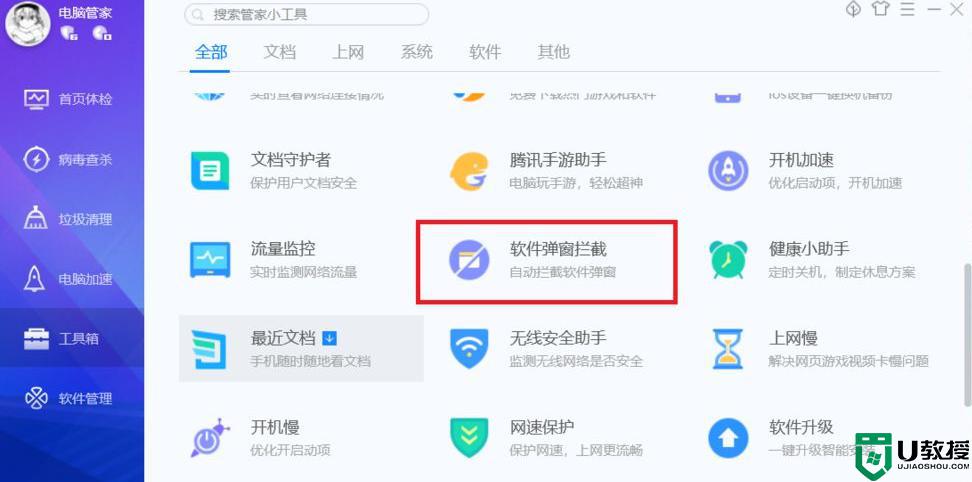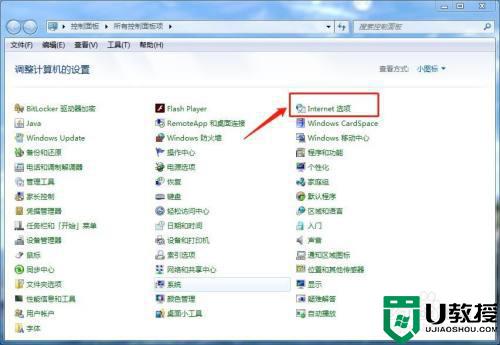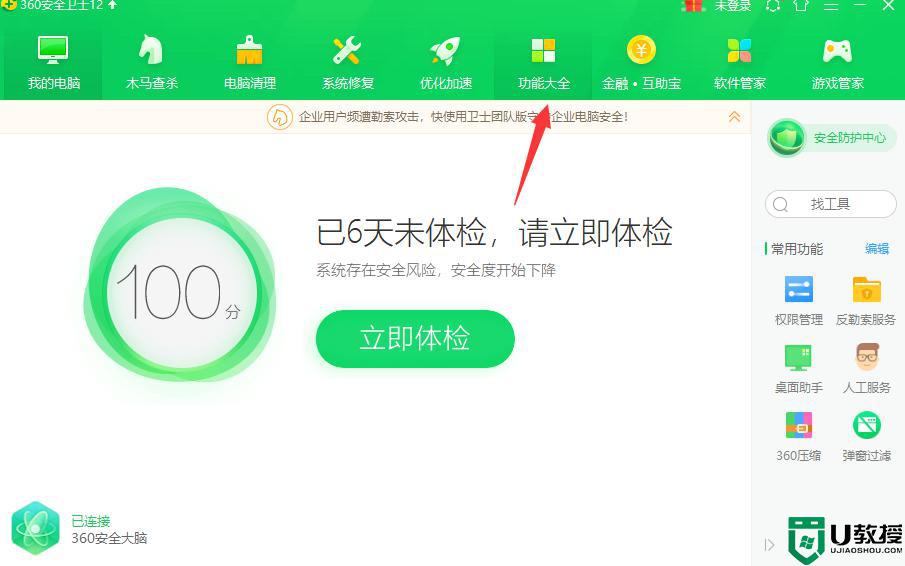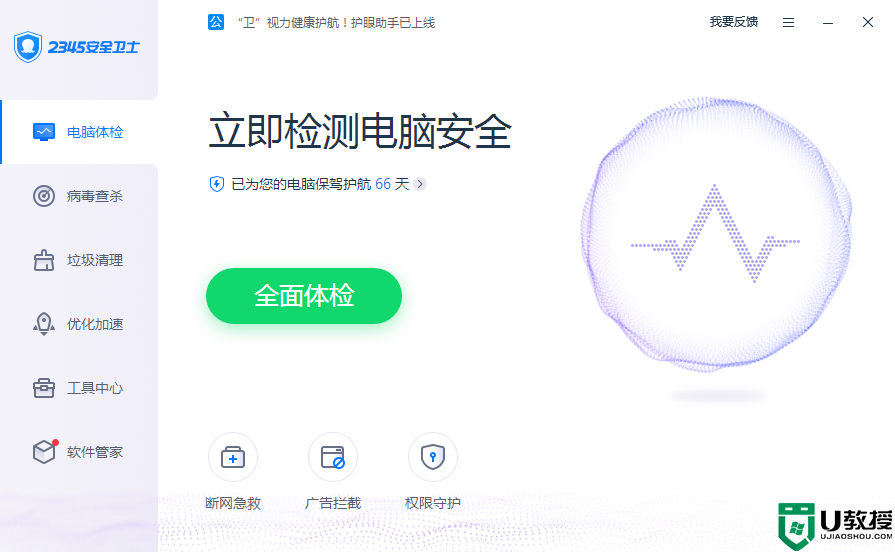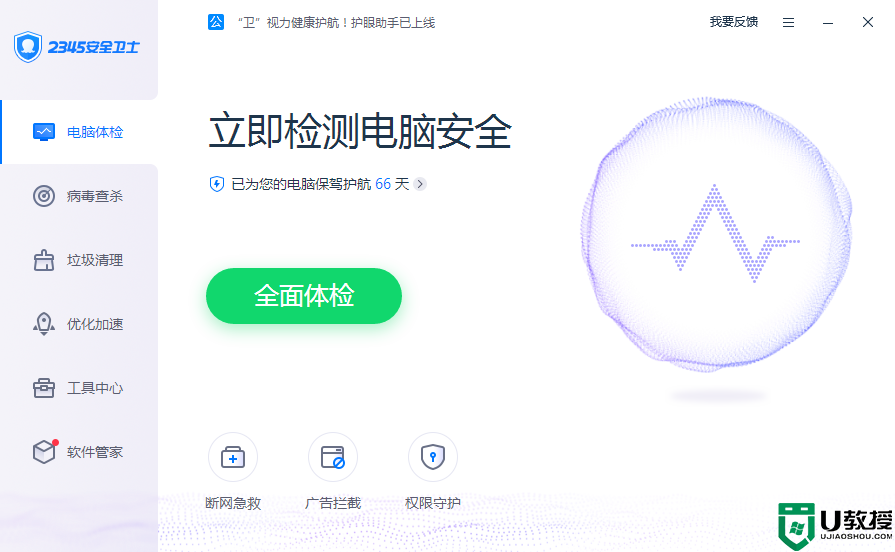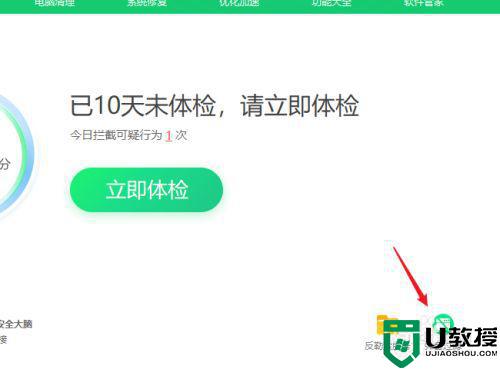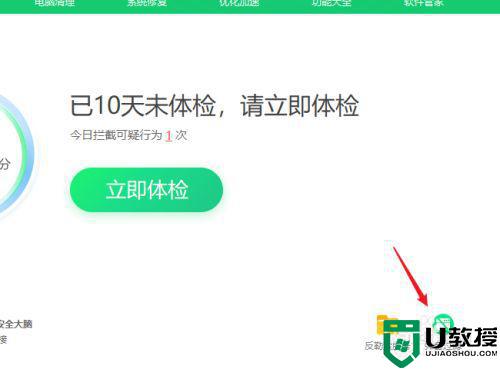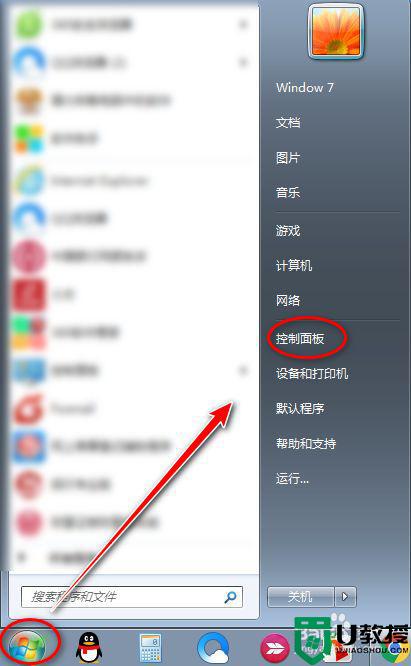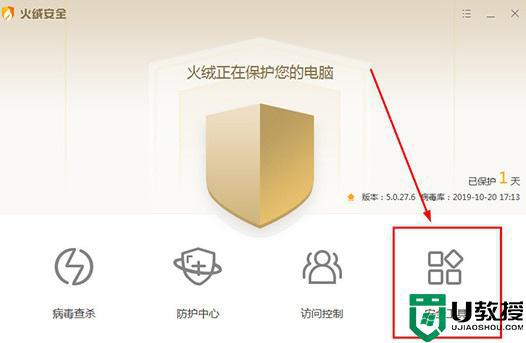电脑总跳出乱七八糟的弹窗怎么拦截 电脑拦截弹窗广告的三种方法
大家是否遇到过电脑开机一下子弹出几十个广告出来的情况,严重遮挡视线和使用电脑,每次都要手动关闭,即使这次我们成功关闭大部分广告弹窗,但下次打开这些页面的时候还是会跳出来。大多数用户对于这种现象非常困惑,有什么办法能够彻底拦截弹出广告呢?本篇教程分享电脑拦截弹窗广告的三种方法。
方法一:
1、在电脑上按下“window+R”快捷键,进入电脑运行系统。在运行窗口中输入“control.exe”字样点击下方“确定”按钮。
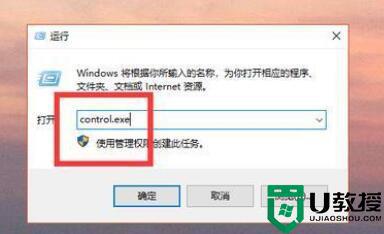
2、点击进入下一界面后,在左侧找到“网络和Internet”选项并点击按钮进入下一页面。
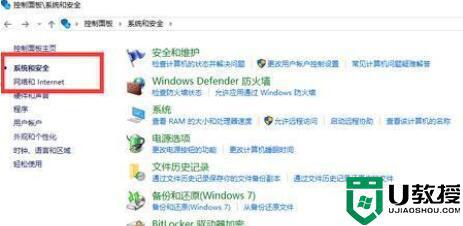
3、进入网络和Internet窗口后,找到“Internet选项”。选择上方“隐私”选项,然后勾选“启用弹出窗口阻止程序”并点击后面“设置”按钮。
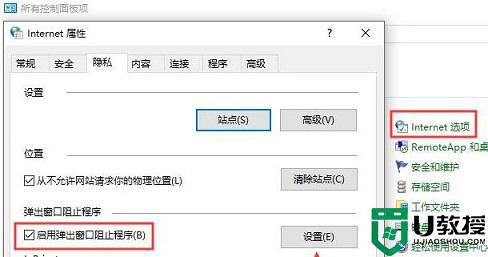
4、进入设置窗口届面后,找到“阻止弹出窗口时显示通知栏”,然后下方组织级别设置为“中:阻止大多数自动弹出窗口”。
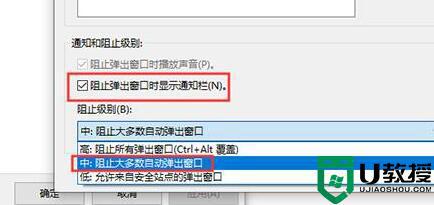
方法二:
1、系统出现了很多的垃圾广告可能是系统自带的而且都是存在于根目录和注册表中。
2、这些文件很难清除而且有着很多的病毒,因此建议你直接重装系统。win10正版原装系统下载>>
方法三:
1、首先我们先在电脑上安装一个“电脑管家”软件,安装完成后打开进入主页面,并在左侧找到“工具箱”按钮。
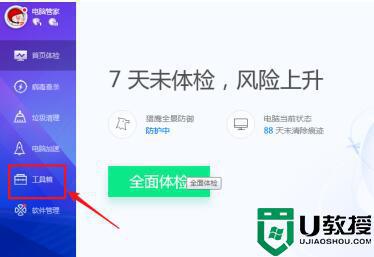
2、进入工具箱窗口后。找到“软件拦截弹窗”按钮并点击。
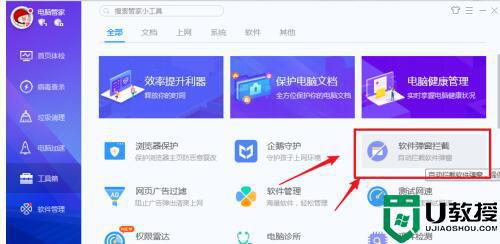
3、进入软件拦截窗口后,找到左下角“+”号,把我们需要进行拦截的软件广告加上。就可以了。
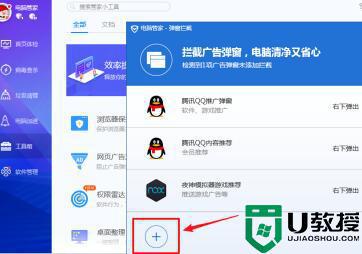
如果每次开机电脑总跳出乱七八糟的弹窗是很烦人的,想要彻底拦截弹出广告,可以试试上述三种方法操作。